ပြောင်းပြန် Matrix သည်ရှုပ်ထွေးသောသင်္ချာအယူအဆတစ်ခုဖြစ်သည်။ စာရွက်ပေါ်တွင်ခက်ခဲသောလုပ်ဆောင်မှုများစွာလုပ်ဆောင်ရန်လိုအပ်သည့်အတွက်၎င်းကိုရှာဖွေရန်ဖြစ်သည်။ သို့သော် Excel program သည်ဤလုပ်ငန်းကိုပိုမိုတိုတောင်းသောအချိန်နှင့်ကြိုးစားအားထုတ်မှုများမရှိဘဲဖြေရှင်းသည်။ ပုံတော်တော်များများတွင်အဆင့်ဆင့်တွင်ပြောင်းပြန် matrix ကိုမည်သို့ရှာရမည်ကိုတွက်ကြည့်ကြပါစို့။
ကျနော်တို့ဆုံးဖြတ်ချက်၏တန်ဖိုးကိုရှာပါ
ဤလုပ်ဆောင်မှုကိုလုပ်ဆောင်ရန်သင်သည် Mopred function ကိုသုံးရမည်။ ဥပမာကိုသုံးသပ်ကြည့်ပါ,
- မည်သည့်အခမဲ့နေရာ၌မဆိုစတုရန်း matrix ကိုရေးပါ။
- အခမဲ့ဆဲလ်တစ်ခုကိုရွေးချယ်ပါ, နောက်တွင် "FX" ခလုတ်ကိုလိုင်း၏ရှေ့မှောက်၌ "fx function" ခလုတ်ကိုတွေ့ပြီး Lkm ကိုနှိပ်ပါ။
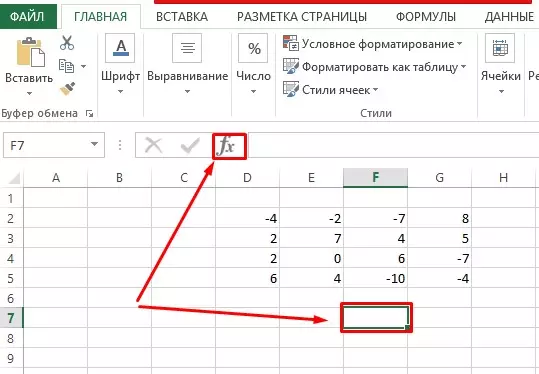
- "သင်္ချာဘာသာရပ်ကိုရပ်တန့်ပါ။ " သင်္ချာဘာသာရပ် "မှာရပ်နားပါ။ အောက်ဖော်ပြပါရွှေ့ပြောင်း function ကိုကျွန်ုပ်တို့အောက်တွင်ဖော်ပြထားသည်။ "OK" ခလုတ်ကိုနှိပ်ခြင်းဖြင့်လုပ်ဆောင်သောလုပ်ရပ်များနှင့်ကျွန်ုပ်တို့သဘောတူသည်။
- ထို့နောက်ဖွင့်လှစ်သောပြတင်းပေါက်၌, array ၏သြဒီရေနင်းဖြည့်ပါ။
- manual သို့မဟုတ်အလိုအလျောက်ထည့်သွင်းထားသောအချက်အလက်များကိုစစ်ဆေးပြီးနောက် "OK" ကိုနှိပ်ပါ။
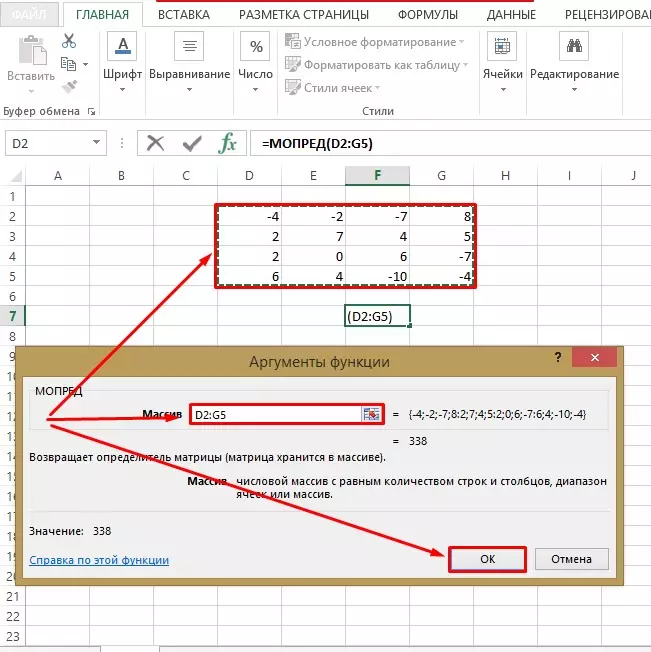
- ကိုင်တွယ်ဖြေရှင်းမှုအားလုံးပြုလုပ်ပြီးနောက်အခမဲ့ဆဲလ်ကို matrix deterinater မှပြသသင့်သည်။ LetRix ကိုရှာရန်လိုအပ်သည်။ ဖန်သားပြင်တွင်တွေ့နိုင်သည်အတိုင်းတွက်ချက်မှုများအပြီးတွင်နံပါတ် 338 ကိုထုတ်လွှင့်သည်။
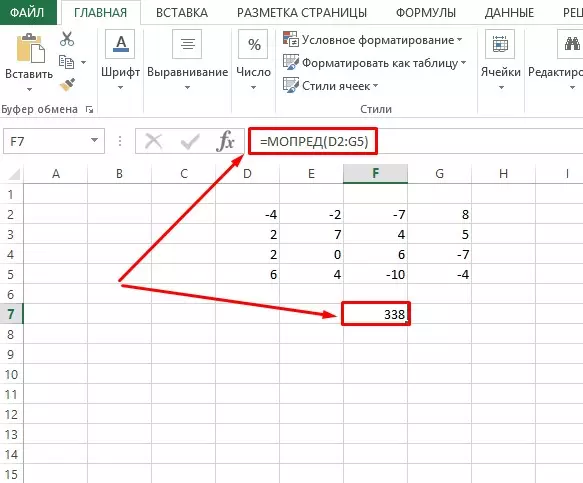
ပြန်လာ Matrix တန်ဖိုးကိုဆုံးဖြတ်ရန်
ဆုံးဖြတ်ချက်တွက်ချက်မှုပြီးဆုံးသည်နှင့်တပြိုင်နက်, တစ် ဦး သည် MATRIX ၏ပြန်လည်ထူထောင်ရေးဆုံးဖြတ်ချက်ကိုပြောင်းရွှေ့နိုင်သည်။
- ပြောင်းပြန် matrix ၏အထက်ပိုင်း၏အထက်ပိုင်း၏တည်နေရာကိုရွေးချယ်ပါ, "Insert လုပ်ဆောင်ချက်များ" 0 င်းဒိုးကိုဖွင့်ပါ။
- ကျနော်တို့ "သင်္ချာ" အမျိုးအစားကိုရွေးချယ်ပါ။
- အောက်ခြေမှတက်လုပ်ဆောင်မှုများတွင်သူတို့သည်စာရင်းကိုကြည့်ပြီးကြေးဝါပေါ်တွင်ရွေးချယ်မှုကိုရပ်တန့်ကြသည်။ "OK" ခလုတ်ကိုနှိပ်ပါ။
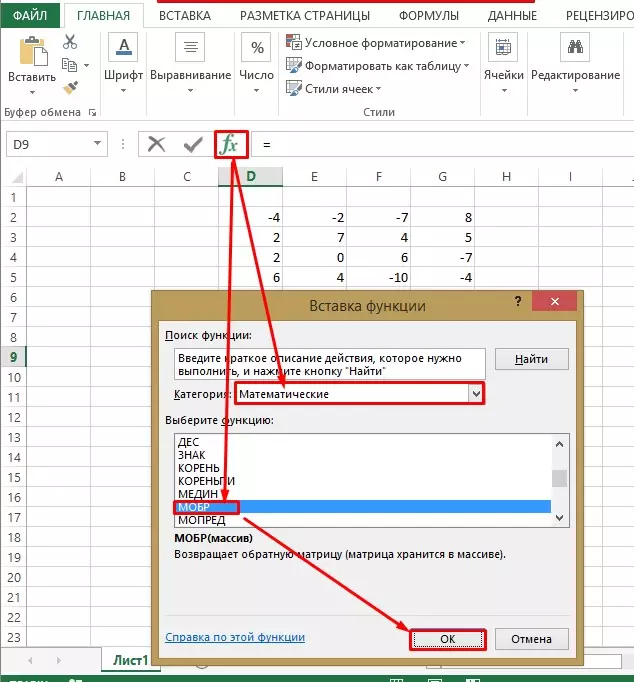
- ပြဌာန်းထားသောတန်ဖိုးများသည်စတုရန်း matrix နှင့်အတူခင်းကျင်း၏သြဒီရေနင့်နှင့်ကိုက်ညီသည့်အခါယခင်ကပြုလုပ်ခဲ့သောလုပ်ရပ်များနှင့်ဆင်တူသည်။
- လုပ်ဆောင်ချက်များကိုမှန်ကန်စွာလုပ်ဆောင်ပြီး "OK" ကိုနှိပ်ပါ။
- ရွေးချယ်ထားသည့်အရာသည်အနာဂတ်ပြောင်းပြန် Matrix ၏ဘယ်ဘက်ခြမ်းရှိလက်ဝဲဆဲလ်တွင်ရလဒ်ပေါ်လာလိမ့်မည်။
- အခြားဆဲလ်များရှိတန်ဖိုးများကိုရှာဖွေရန်ပုံသေနည်းကိုကူးယူရန်အခမဲ့ရွေးချယ်ခြင်းကိုသုံးပါ။ ဒီလိုလုပ်ဖို့ Lkm ကိုပိတ်ဖို့, အနာဂတ်ကိုပြောင်းပြန် Matrix ရဲ့ area ရိယာတစ်ခုလုံးကိုဆန့်တယ်။
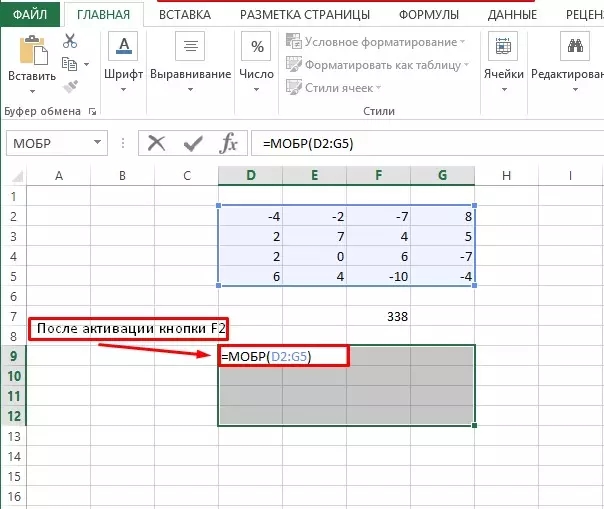
- F2 ခလုတ်ကို Keyboard ကိုနှိပ်ပါ။ Ctrl + Shift + Enter + Enter "ပေါင်းစပ်ပါ။ အဆင်သင့်!
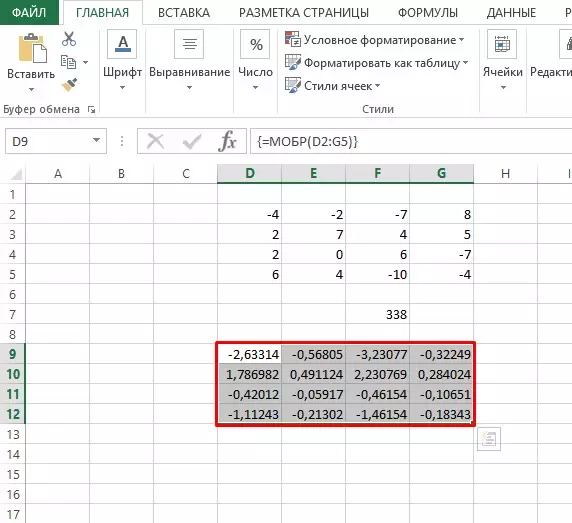
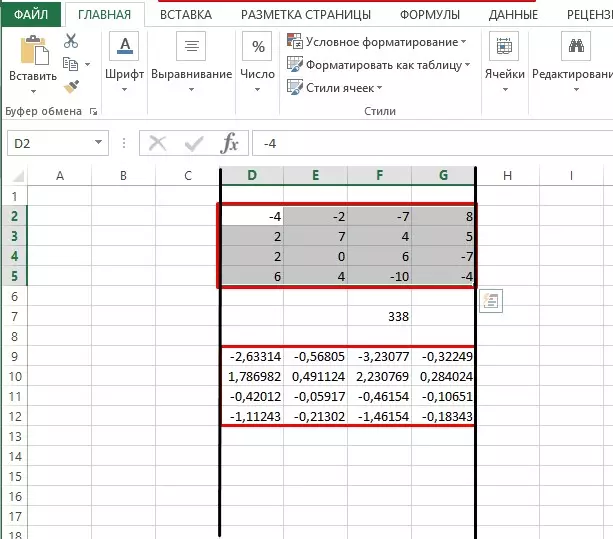
တစ် ဦး ပြန်လာ matrix နှင့်အတူအခြေချနေထိုင်မှု၏အသုံးပြုမှု
စီးပွားရေးသည်အဆက်မပြတ်နှင့်အလွန်ရှုပ်ထွေးသောတွက်ချက်မှုလိုအပ်သည်။ ကယ်ဆယ်ရေးအတွက်တော့ Matrix တွက်ချက်မှုစနစ်ကိုအသုံးပြုသည်။ ပြောင်းပြန် matrix ကိုရှာဖွေခြင်းသည်အတိုဆုံးဖြစ်နိုင်သောအချိန်တွင်အချက်အလက်အမြောက်အများအတွက်သတင်းအချက်အလက်အမြောက်အများကိုလုပ်ဆောင်ရန်အမြန်နည်းလမ်းတစ်ခုဖြစ်သည်။နောက်ထပ်လျှောက်လွှာတစ်ခုမှာ 3D ပုံရိပ်ပုံစံဖြစ်သည်။ ပရိုဂရမ်အမျိုးမျိုးသည်တွက်ချက်မှုများထုတ်လုပ်မှုတွင်ဒီဇိုင်နာများ၏လုပ်ဆောင်မှုကိုအကြီးအကျယ်ကူညီပံ့ပိုးပေးသည့်အတွက်ပရိုဂရမ်အမျိုးမျိုးတွင်ပါ 0 င်သည့်ကိရိယာများအားလုံးရှိသည်။ 3D မော်ဒယ်များအကြားလူကြိုက်အများဆုံးအစီအစဉ်ကိုသံလိုက်အိမ်မြှောင် 3D ဟုသတ်မှတ်သည်။
Inverse Matrix Calculation System ကိုသင်လျှောက်ထားနိုင်သောအခြားလှုပ်ရှားမှုကဏ္ areas များရှိသော်လည်း Matrix တွက်ချက်မှုများကိုပြုလုပ်ရန်အဓိကအစီအစဉ်ကို Excel ဟုသတ်မှတ်နိုင်သည်။
ကောက်ချက်
ပြောင်းပြန် matrix ကိုရှာဖွေခြင်းကိုရှာဖွေခြင်းသည်သာမန်သင်္ချာဆိုင်ရာအလုပ်ကိုနုတ်ခြင်း, ဖြည့်စွက်ခြင်း, ခွဲဝေမှု, အကယ်. လူ့အရင်းအသသည်အမှားများကျူးလွန်လိုပါကကွန်ပျူတာပရိုဂရမ်သည် 100% တိကျသောရလဒ်ကိုပေးလိမ့်မည်။
Excel အတွက် reverse ပြောင်းပြန် matrix ကို။ ပြောင်းပြန် matrix ကိုရှာရန်အဆင့် 2 ဆင့်တွင် Excel သို့ Excel သို့မည်သို့ရှာရမည်နည်း။
